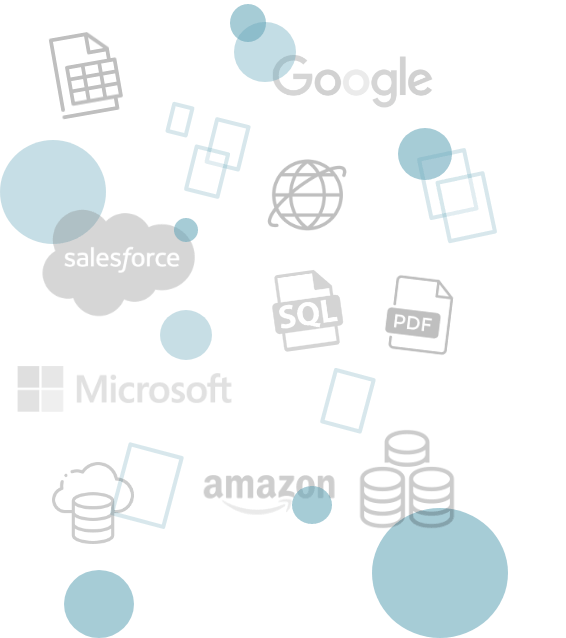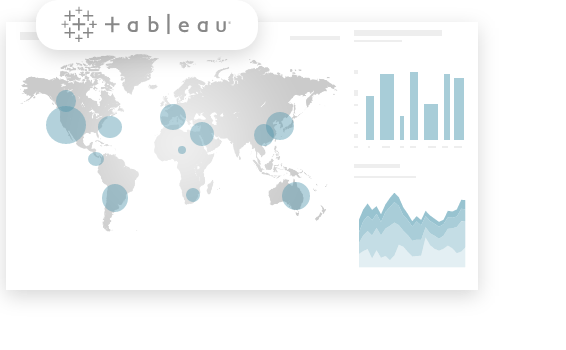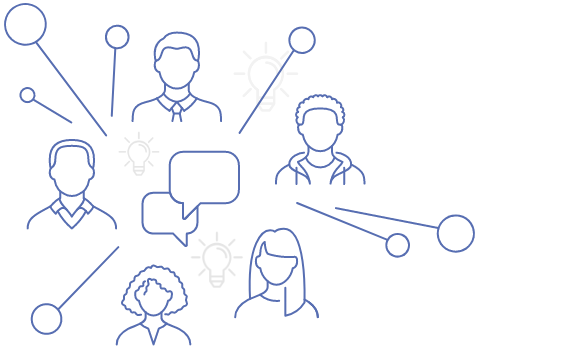ยินดีต้อนรับสู่การทดลองใช้งาน Tableau
เราตื่นเต้นที่จะได้พบกับคุณ
ขั้นตอนและแหล่งข้อมูลด้านล่างจะช่วยให้คุณได้รับประโยชน์สูงสุดจากการทดลองใช้งานของคุณ
Tableau คืออะไร
ก่อนที่เราจะลงลึกในเนื้อหาด้านล่าง เราจะมาดูภาพรวมโดยสังเขปของส่วนต่างๆ ของแพลตฟอร์ม Tableau เมื่อใช้ Tableau คุณสามารถเชื่อมต่อกับแหล่งข้อมูลส่วนใหญ่ได้อย่างรวดเร็วและเริ่มต้นรับข้อมูลเชิงลึกได้ทันที
ดูวิธีการใช้งาน Tableauแพลตฟอร์ม Tableau
แพลตฟอร์ม Tableau ประกอบด้วยผลิตภัณฑ์พื้นฐานสามรายการที่ทำงานร่วมกันเพื่อสร้างกระแสข้อมูลที่เชื่อมโยงกันจากข้อมูลดิบไปสู่ข้อมูลเชิงลึกที่ชัดเจน
จัดเตรียมข้อมูลของคุณ
จัดระเบียบข้อมูลดิบของคุณได้อย่างง่ายดายและรวดเร็ว กระบวนการจัดระเบียบข้อมูลอัตโนมัติด้วย Tableau Prep เป็นส่วนหนึ่งของ Tableau Data Management
วิเคราะห์และสำรวจ
เพิ่มศักยภาพการสำรวจข้อมูลที่ไม่จำกัดด้วย Tableau Desktop แดชบอร์ดแบบอินเทอร์แอคทีฟช่วยคุณพบข้อมูลเชิงลึกที่ซ่อนอยู่อย่างรวดเร็ว
เขียน วิเคราะห์ ประสานงาน
เมื่อใช้ Tableau Server หรือ Tableau Cloud ที่โฮสต์อย่างเต็มรูปแบบ สามารถเขียนภาพข้อมูล ค้นหาข้อมูลเชิงลึก แบ่งปันกับเพื่อนร่วมทีม และทำการตัดสินใจที่สำคัญได้
หาหนทางในแบบของคุณเอง

ทำความคุ้นเคยกับอินเทอร์เฟซ Tableau Desktop เพื่อให้คุณสามารถค้นหาวิธีของคุณระหว่างการทดลองใช้งานได้
รับชม: สำรวจดูอินเทอร์เฟซ Tableau Desktop
ทำความคุ้นเคยกับแพลตฟอร์ม Tableau ที่เหลือโดยการสำรวจดู Tableau Prep และ Tableau Cloud/Server
เชื่อมต่อกับข้อมูล
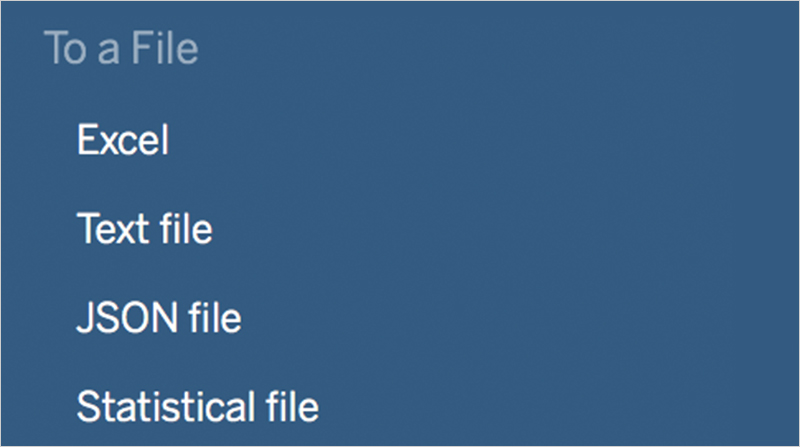
Tableau เชื่อมต่อกับแหล่งข้อมูลที่หลากหลาย เรียนรู้วิธีเชื่อมต่อข้อมูลกับแหล่งข้อมูลเหล่านี้
รับชม: เชื่อมต่อข้อมูลใน Tableau Desktop
เรียนรู้วิธีการเชื่อมต่อข้อมูลด้วย Tableau Prep และ Tableau Cloud/Server
นอกจากนี้ คุณยังสามารถใช้เวิร์กบุ๊กผู้เริ่มต้นฉบับพร้อมใช้งาน เพื่อเรียนรู้เกี่ยวกับ Tableau ได้
การจัดระเบียบข้อมูลที่ยุ่งเหยิง

บ่อยครั้งข้อมูลที่สะเปะสะปะหรือมีโครงสร้างไม่ถูกต้อง จะส่งผลกระทบต่อการวิเคราะห์ใน Tableau Desktop Tableau Prep ซึ่งเป็นผลิตภัณฑ์การจัดเตรียมข้อมูลของเรา ช่วยให้ผู้คนได้รับผลการวิเคราะห์ได้เร็วขึ้น โดยการช่วยรวม ปรับรูปแบบ และจัดระเบียบข้อมูลอย่างรวดเร็วและมั่นใจ ลองใช้ Tableau Prep ฟรี
รับชม: การทำงานกับ Tableau Prep
รับชม: การจัดระเบียบข้อมูลใน Tableau Desktop
สร้างการแสดงภาพข้อมูล
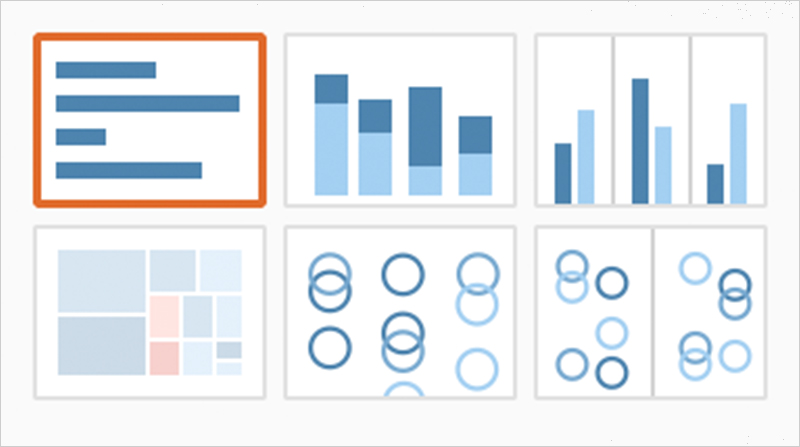
ตอนนี้คุณได้เชื่อมต่อกับข้อมูลแล้ว ถึงเวลาเริ่มต้นสร้างการแสดงภาพข้อมูล (เรียกสั้นๆ ว่า viz) ใน Tableau เพื่อให้คุณสามารถมองเห็นข้อมูลของคุณได้ละเอียดขึ้น
รับชม: สร้างการแสดงภาพข้อมูลในเดสก์ท็อป หรือเขียนภาพข้อมูลบนเว็บด้วย Tableau Cloud/Server
ปรับรายละเอียดของการแสดงภาพข้อมูลของคุณ

เน้นข้อมูลที่มีความสำคัญต่อคุณโดยการจัดเรียง จัดกลุ่ม และกรองการแสดงภาพข้อมูลของคุณ
รับชม: การจัดเรียง, การจัดกลุ่ม, การกรอง
เรียนรู้วิธีการจัดเรียง จัดกลุ่ม และกรองข้อมูลใน Tableau Prep Builder
สร้างแผนที่

รับข้อมูลตำแหน่งของคุณบนแผนที่ได้ง่ายๆ เพียงแค่ลากและวาง เรียนรู้วิธีการดูข้อมูลเชิงภูมิศาสตร์ของคุณบนแผนที่ใน Tableau ด้วยแหล่งข้อมูลเหล่านี้
รับชม: สร้างแผนที่
อ่านมากขึ้น: สร้างและใช้แผนที่:
รวมมุมมองต่างๆ ลงในแดชบอร์ดเดียว

รวมหลายมุมมองให้เป็นแดชบอร์ดแบบอินเทอร์แอคทีฟเดียว รวมตัวกรอง รูปภาพ และหน้าเว็บลงในแดชบอร์ดของคุณเพื่อให้มีมุมมองข้อมูลที่สมบูรณ์มากขึ้น
รับชม: สร้างแดชบอร์ด
แบ่งปันและร่วมมือ
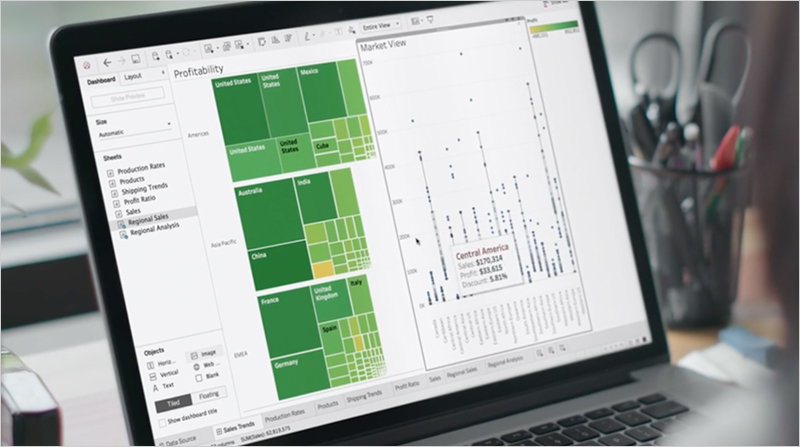
อย่าเก็บข้อมูลเชิงลึกของคุณไว้ดูเองคนเดียว แบ่งปันกับเพื่อนร่วมงานของคุณเลย Tableau Server หรือ Tableau Cloud ช่วยให้คุณเผยแพร่ภาพข้อมูลและแดชบอร์ดไปยังเว็บ เพื่อให้ผู้อื่นสามารถปฏิสัมพันธ์กับข้อมูลการวิเคราะห์ของคุณและหาคำตอบสำหรับคำถามเกี่ยวกับข้อมูลที่ตนมีได้ การแบ่งปันและการร่วมมือกับ Tableau
#DataFam ของเราจะคอยอยู่เคียงข้างคุณ

ชุมชนของผู้ใช้ Tableau รอพบคุณอยู่ ถามคำถาม รับความช่วยเหลือ แบ่งปันความคิดเห็น สร้างเครือข่าย และรับทราบข่าวสารของสิ่งที่จะเกิดขึ้นเร็วๆ นี้
- เข้าร่วมชุมชน Tableau
- ติดตามเราบน Twitter
- กดถูกใจเราบน Facebook
- ติดตามเราบน LinkedIn
พร้อมที่จะซื้อ
เริ่มต้นการทดลองใช้งานของคุณ
ทำตามขั้นตอนง่ายๆ เหล่านี้เพื่อเริ่มต้นการทดลองใช้งานของคุณ (<5 นาที):
- ดาวน์โหลด Tableau Desktop หากคุณดาวน์โหลดแล้ว ค้นหาไฟล์ในคอมพิวเตอร์ของคุณ
- เปิดไฟล์ที่ดาวน์โหลดแล้วทำตามข้อความแจ้งเพื่อติดตั้ง Tableau Desktop
- เมื่อติดตั้งแล้ว ให้เปิด Tableau Desktop และกรอกแบบฟอร์มการลงทะเบียน
ตอนนี้คุณสามารถเริ่มสำรวจข้อมูลของคุณใน Tableau ได้แล้ว! เลื่อนขึ้นไปในหน้านี้เพื่อค้นหาวิธีที่จะช่วยคุณเริ่มต้น หากคุณต้องการความช่วยเหลือเพิ่มเติมในการติดตั้ง Tableau โปรดดูในบทความช่วยเหลือ